答案:CentOS系统修复需先定位故障,如引导问题、文件系统损坏等,再进入救援模式使用fsck检查磁盘、修复GRUB、重建RPM数据库或调整网络配置。

CentOS系统修复通常是一个多步骤的排查与解决过程,核心在于定位故障根源,无论是引导问题、文件系统损坏、软件包冲突还是网络配置错误,然后采取相应的技术手段,如进入救援模式、使用
fsck
当CentOS系统遭遇故障时,以下是一些核心的修复策略和步骤:
/mnt/sysimage
chroot
/mnt/sysimage
journalctl -xe
/var/log
messages
boot.log
dmesg
fsck
/etc/sysconfig/network-scripts/ifcfg-eth0
NetworkManager
network
firewalld
iptables
restorecon -Rv /
CentOS系统无法启动,这可以说是最让人头疼的故障之一,因为你连操作系统的基本环境都进不去,所有的排查工作都变得异常困难。我个人觉得,大多数时候,这类问题都出在GRUB引导加载器、内核文件或者
initramfs
当我们按下电源键,计算机首先执行BIOS/UEFI,然后加载GRUB。GRUB负责选择内核并传递启动参数。如果这个环节出了问题,系统自然就卡住了。常见的症状包括:卡在GRUB命令行、显示“kernel panic”、或者干脆黑屏、反复重启。
修复策略:
进入救援模式(Rescue Mode)或紧急模式(Emergency Mode): 这是解决引导问题的基石。通常,你需要在启动时按住
Shift
Esc
/mnt/sysimage
chroot /mnt/sysimage
GRUB引导加载器修复:
chroot
grub2-install /dev/sda
/dev/sda
grub2-mkconfig -o /boot/grub2/grub.cfg
/etc/default/grub
/etc/grub.d/
/boot/efi/EFI/centos/grub.cfg
initramfs
e
内核和initramfs
chroot
/boot
vmlinuz-x.x.x-xxx.el7.x86_64
initramfs
initramfs-x.x.x-xxx.el7.x86_64.img
initramfs
initramfs
chroot
dracut -f -v /boot/initramfs-$(uname -r).img $(uname -r)
initramfs
$(uname -r)
文件系统问题: 虽然引导问题通常与文件系统本身无关,但如果根文件系统损坏,内核也可能无法挂载它。在救援模式下,使用
fsck /dev/sdaX
sdaX
记住,在进行任何修复操作之前,如果条件允许,备份重要数据总是明智之举。修复引导问题需要耐心和细致,一步步排查往往能找到症结所在。
文件系统损坏,说白了就是磁盘上存储数据的结构出了问题,轻则某些文件无法访问,重则整个系统崩溃。我记得有一次,就是因为机房突然断电,一台生产服务器的
/var
fsck
文件系统损坏通常表现为:系统无法启动、某个分区无法挂载、文件丢失或损坏、读写操作报错等。原因可能是异常关机、硬件故障(如硬盘坏道)、驱动程序错误或者操作不当。
修复策略:fsck
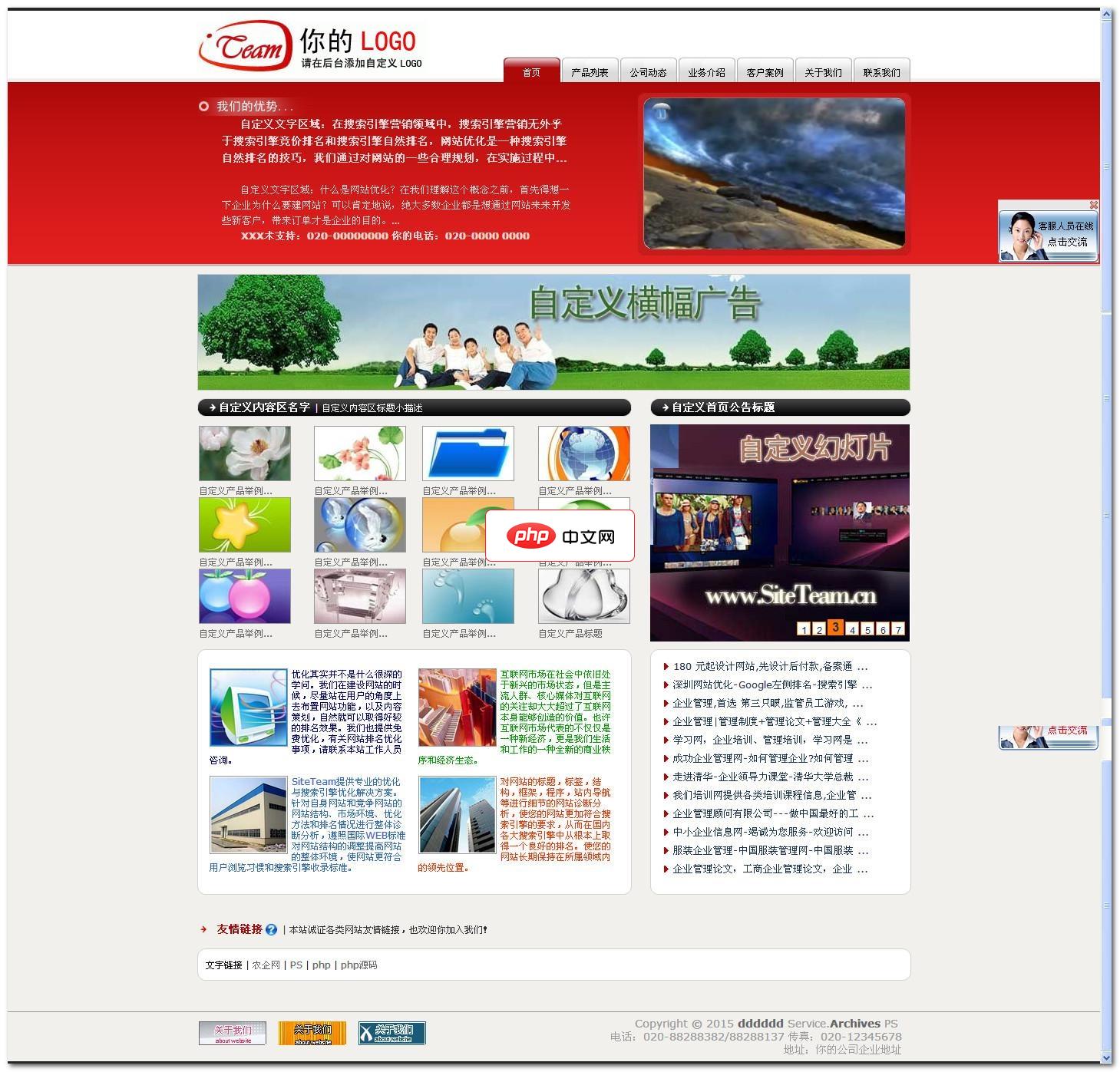
SiteTeam企业自助建站软件是一部专业为搜索引擎营销(网站优化/SEO)而设计,操作极简单,网站极稳定、故障自动修复、在线升级维护、建站速度极快、专为大众上网营销而设计的完全免费开源企业建站系统!
 0
0

fsck
识别受损分区: 如果系统能启动,但某个分区无法挂载或报错,通常日志会有提示。如果系统无法启动,你需要在救援模式下通过
fdisk -l
lsblk
执行fsck
fsck
/home
/var
umount /dev/sdb1
/dev/sdb1
fsck -y /dev/sdb1
-y
-y
fsck
/mnt/sysimage
umount /mnt/sysimage
fsck
fsck.mode=force
fsck.repair=yes
/etc/fstab
1
2
示例命令:
# 假设根分区是/dev/sda2 # 在救援模式下,先退出chroot环境,然后卸载挂载点 # umount /mnt/sysimage # 执行fsck fsck -y /dev/sda2
fsck
lost+found
数据保护与预防:
shutdown -h now
reboot
文件系统修复是一个细致的工作,理解
fsck
软件包管理工具,YUM也好DNF也罢,平时用起来顺手,一旦出问题,那真是剪不断理还乱。特别是依赖冲突,有时候你都不知道是哪个包搞的鬼,或者就是某个仓库配置错了,导致更新失败、安装不了新软件,甚至影响到系统稳定性。我个人觉得,CentOS在这一点上,虽然稳定,但一旦依赖链条断裂,排查起来确实费劲。
软件包管理故障的常见表现包括:
yum
dnf
修复策略:
清理软件包缓存: 这是最常见也最简单的修复方法。软件包缓存可能会损坏,导致各种奇怪的问题。
yum clean all
dnf clean all
yum
dnf
检查并修复RPM数据库: RPM数据库是所有已安装软件包信息的存储库。如果它损坏,
yum
dnf
# 重建RPM数据库 rpm --rebuilddb # 检查RPM数据库一致性(可选) rpm -Va
rpm -Va
检查仓库配置:
/etc/yum.repos.d/
.repo
.repo
enabled=1
enabled=0
/etc/yum.repos.d/
rpm --import /etc/pki/rpm-gpg/RPM-GPG-KEY-CentOS-7
解决依赖冲突: 这是最复杂的情况。当
yum
dnf
yum deplist <package_name>
dnf repoquery --requires <package_name>
dnf history
dnf history undo <transaction_id>
yum-plugin-priorities
dnf-plugins-core
versionlock
yum
dnf
--exclude=<package_name>
强制安装或降级: 在极端情况下,可能需要强制安装或降级软件包。
rpm -ivh --force <package.rpm>
yum downgrade <package_name>
dnf downgrade <package_name>
处理软件包管理故障需要耐心,通常从最简单的清理缓存开始,逐步排查仓库配置、数据库,最后才考虑复杂的依赖冲突和强制操作。日志中的错误信息是最好的指引。
以上就是CentOS系统修复怎么操作_CentOS系统故障修复指南的详细内容,更多请关注php中文网其它相关文章!

每个人都需要一台速度更快、更稳定的 PC。随着时间的推移,垃圾文件、旧注册表数据和不必要的后台进程会占用资源并降低性能。幸运的是,许多工具可以让 Windows 保持平稳运行。

Copyright 2014-2025 https://www.php.cn/ All Rights Reserved | php.cn | 湘ICP备2023035733号